So verschieben Sie Dateien von einem Google Drive auf ein anderes
Veröffentlicht: 2021-04-28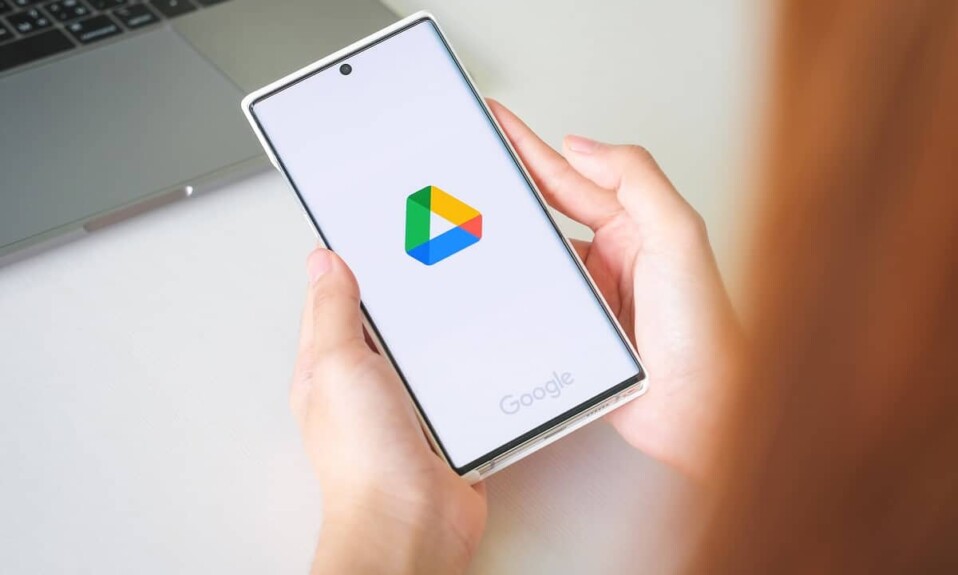
Im 21. Jahrhundert ist der sicherste Ort zum Speichern von Daten nicht mehr in schweren Stahlschränken, sondern in unsichtbaren Cloud-Speicherdiensten wie Google Drive. In den letzten Jahren hat sich Google Drive zum idealen Cloud-Speicherdienst entwickelt, der es Benutzern ermöglicht, Elemente problemlos hochzuladen und zu teilen. Da jedoch mehr Google-Konten mit einer einzelnen Person verknüpft sind, haben Menschen ohne großen Erfolg versucht, Daten von einem Google Drive-Konto auf ein anderes zu verschieben. Wenn dies nach Ihrem Problem klingt, finden Sie hier eine Anleitung zum Verschieben von Dateien von einem Google Drive in ein anderes.
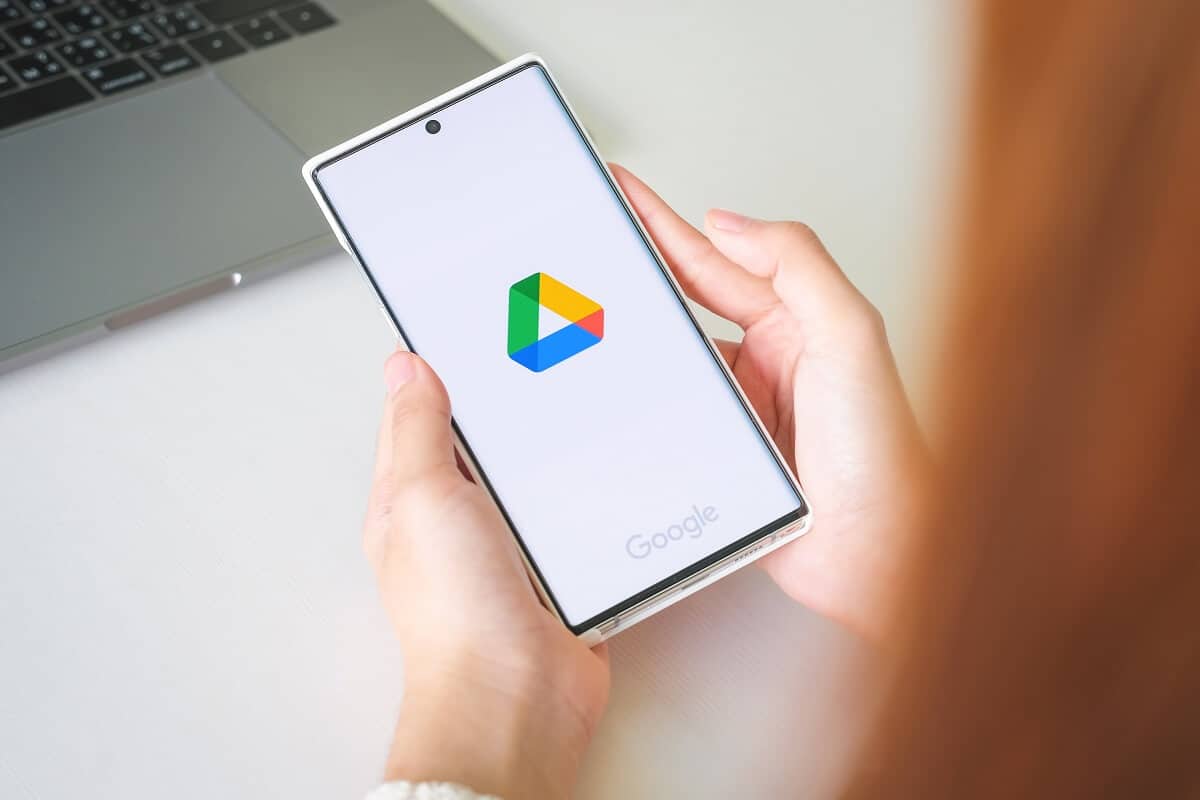
Inhalt
- So verschieben Sie Dateien von einem Google Drive auf ein anderes
- Warum Google Drive-Daten auf ein anderes Konto migrieren?
- Methode 1: Verwenden Sie die Freigabefunktion in Google Drive, um Dateien auf ein anderes Konto zu übertragen
- Methode 2: Verwenden Sie die Google Drive Mobile-Anwendung, um Dateien auf ein anderes Konto zu übertragen
- Methode 3: Verwenden Sie MultCloud, um Dateien zwischen Google-Konten zu übertragen
- Zusätzliche Methoden
So verschieben Sie Dateien von einem Google Drive auf ein anderes
Warum Google Drive-Daten auf ein anderes Konto migrieren?
Google Drive ist erstaunlich, aber wie alle kostenlosen Dinge begrenzt das Laufwerk die Datenmenge, die ein Benutzer speichern kann. Nach Ablauf der 15-GB-Obergrenze können Benutzer keine Dateien mehr auf Google Drive hochladen. Diesem Problem kann begegnet werden, indem Sie mehrere Google-Konten erstellen und Ihre Daten zwischen den beiden aufteilen. Hier entsteht die Notwendigkeit, Daten von einem Google Drive zu einem anderen zu migrieren. Darüber hinaus kann dieses Verfahren auch verwendet werden, wenn Sie Ihr Google-Konto löschen und die Daten an einem anderen Ort sicher speichern. Lesen Sie vor diesem Hintergrund weiter, um herauszufinden, wie Sie Dateien von einem Google Drive zu einem anderen senden können.
Methode 1: Verwenden Sie die Freigabefunktion in Google Drive, um Dateien auf ein anderes Konto zu übertragen
Google Drive verfügt über eine Freigabefunktion, mit der Benutzer Dateien für verschiedene Konten freigeben können. Während diese Funktion in erster Linie dazu dient, anderen Zugriff auf Ihre Daten zu geben, kann sie auf eine bestimmte Weise herumgebastelt werden, um Daten einfach von einem Konto auf ein anderes zu übertragen. So können Sie mit der Freigabeoption Dateien zwischen Google-Konten auf Ihrem PC übertragen:
1. Gehen Sie auf die Google Drive-Website und melden Sie sich mit Ihren Gmail-Anmeldeinformationen an.
2. Öffnen Sie auf Ihrem Laufwerk den Ordner , den Sie auf Ihr anderes Konto übertragen möchten.
3. Oben im Ordner neben seinem Namen sehen Sie ein Symbol, das zwei Personen darstellt ; klicken darauf, um das Teilen-Menü zu öffnen.
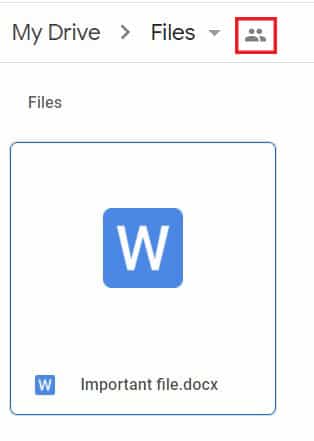
4. Geben Sie im Abschnitt „Gruppen oder Personen hinzufügen“ den Namen des Kontos ein, an das Sie die Dateien übertragen möchten.
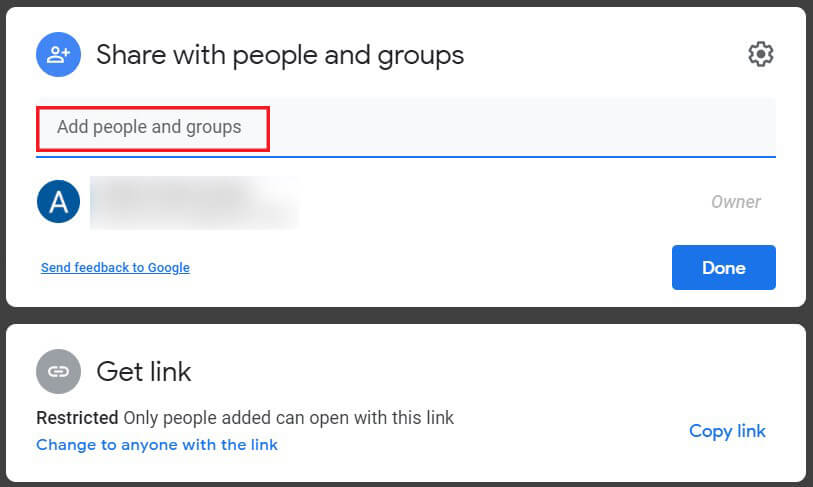
5. Sobald das Konto hinzugefügt wurde, klicken Sie auf Senden.
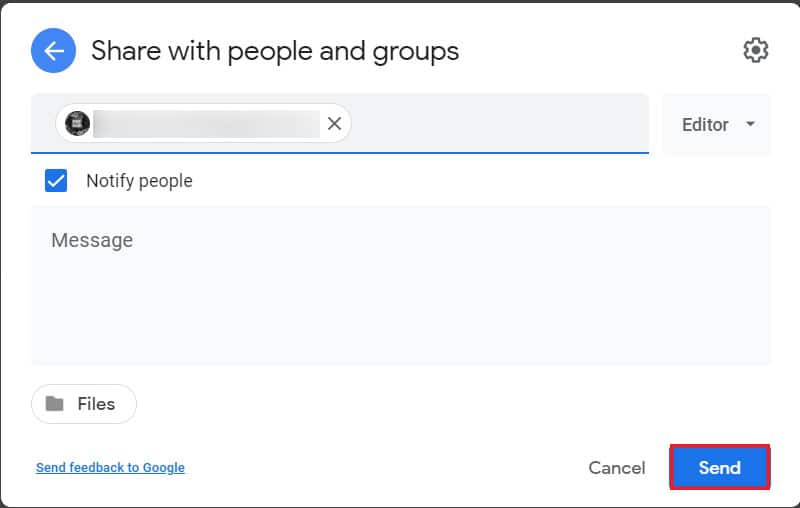
6. Diese Person wird dem Drive hinzugefügt.
7. Klicken Sie erneut auf die Option Freigabeeinstellungen .
8. Sie sehen den Namen Ihres zweiten Kontos unter Ihrem primären Konto. Klicken Sie rechts auf die Dropdown-Liste, wo „Editor“ steht.
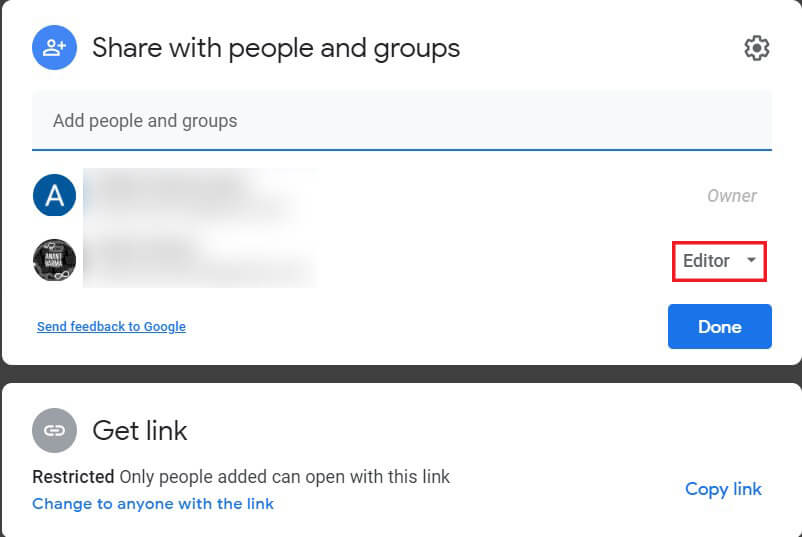
9. In der Liste der verfügbaren Optionen finden Sie eine Option mit der Aufschrift „Zum Eigentümer machen“. Klicken Sie auf diese Option, um fortzufahren.
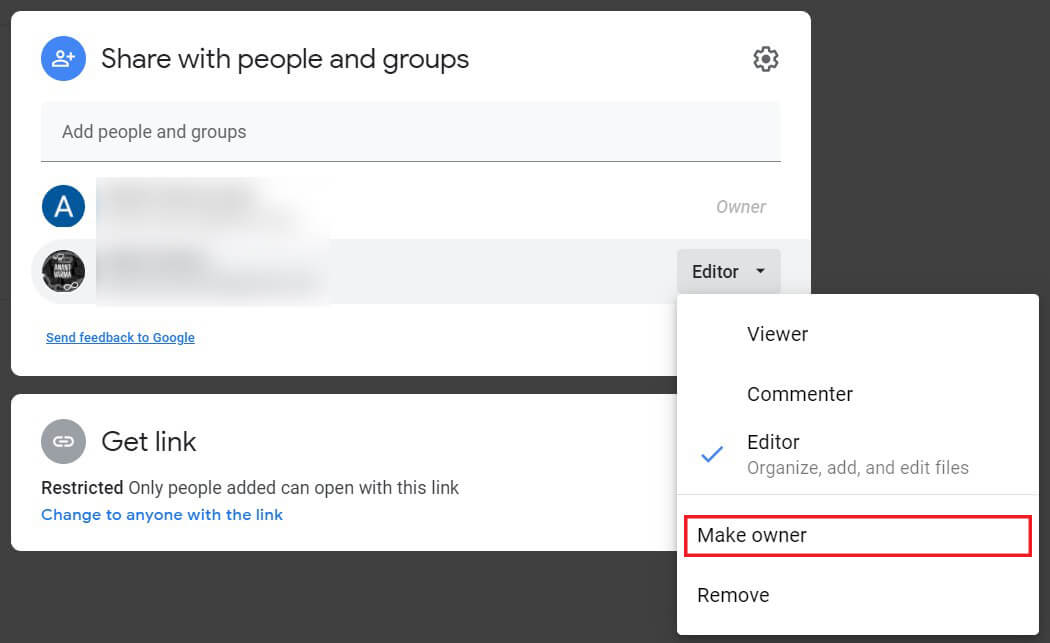
10. Es erscheint ein Popup-Fenster, in dem Sie aufgefordert werden, Ihre Entscheidung zu bestätigen. Klicken Sie zur Bestätigung auf „Ja“ .
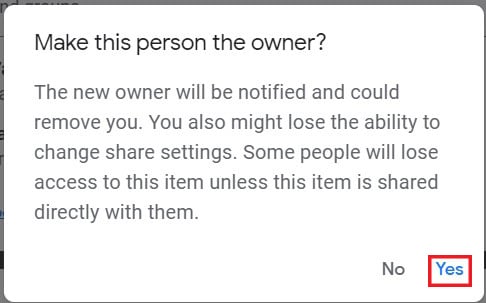
11. Öffnen Sie nun das mit Ihrer zweiten Google Mail-Adresse verknüpfte Google Drive-Konto . Auf dem Laufwerk sehen Sie den Ordner, den Sie gerade von Ihrem vorherigen Konto übertragen haben.
12. Sie können den Ordner jetzt aus Ihrem primären Google Drive-Konto löschen , da alle Daten auf Ihr neues Konto übertragen wurden.
Methode 2: Verwenden Sie die Google Drive Mobile-Anwendung, um Dateien auf ein anderes Konto zu übertragen
Der Komfort des Smartphones hat sich auf jede einzelne Domain ausgeweitet, einschließlich Google Drive. Die Cloud-Speicheranwendung wird bei Smartphones immer beliebter, wobei die meisten Benutzer die App nur zum Speichern und Teilen von Dateien verwenden. Leider ist die Funktion zum Zuweisen von Eigentumsrechten in der mobilen Google Drive-Anwendung nicht verfügbar, aber es gibt eine Problemumgehung für dieses Problem .
1. Öffnen Sie auf Ihrem Smartphone die mobile Anwendung Google Drive .
2. Öffnen Sie die Datei , die Sie übertragen möchten, und tippen Sie in der oberen rechten Ecke des Bildschirms auf die drei Punkte .
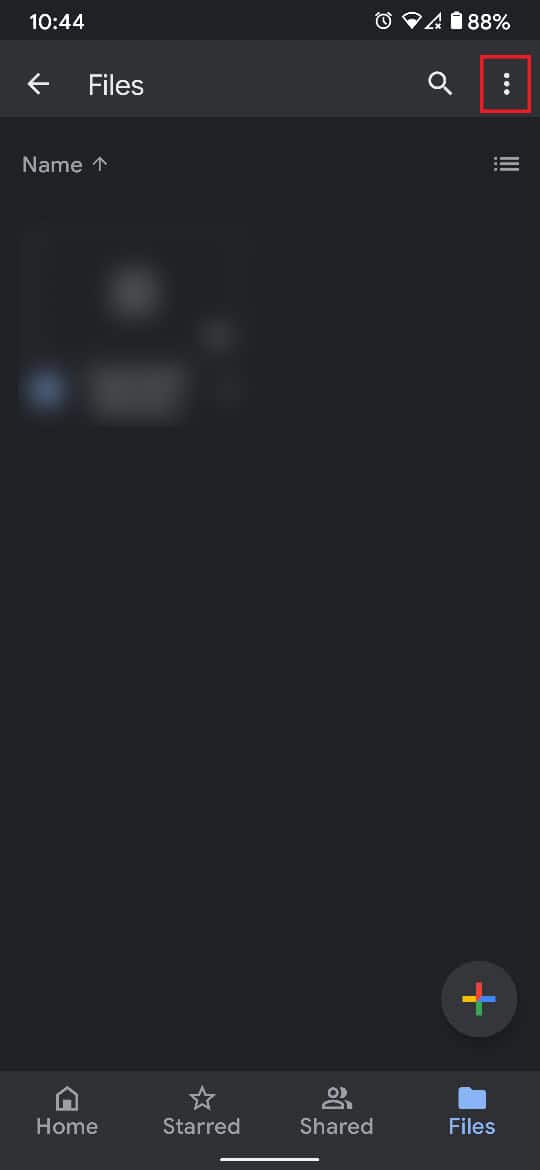
3. Dadurch werden alle mit dem Laufwerk verbundenen Optionen angezeigt. Tippen Sie in der Liste auf „Teilen“.
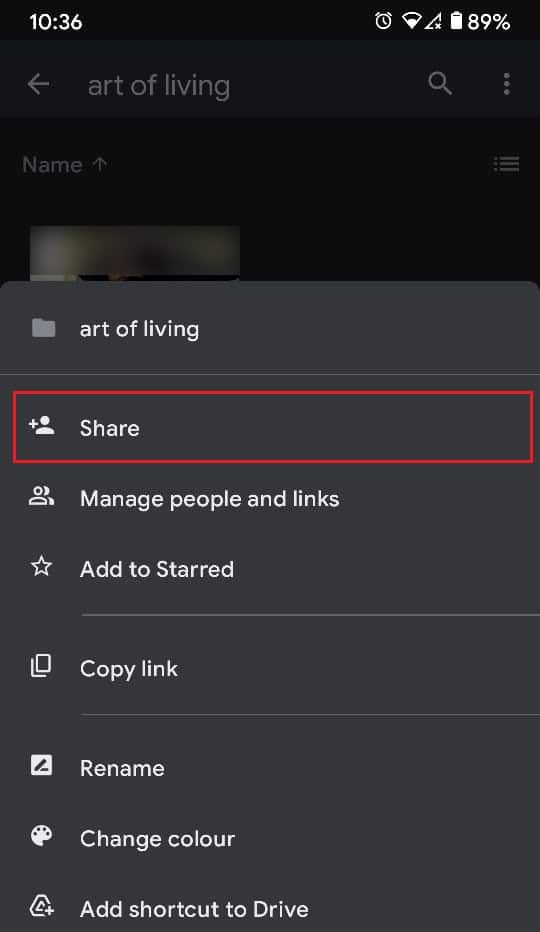
4. Geben Sie in das angezeigte Textfeld den Namen des Kontos ein, zu dem Sie die Dateien übertragen möchten.
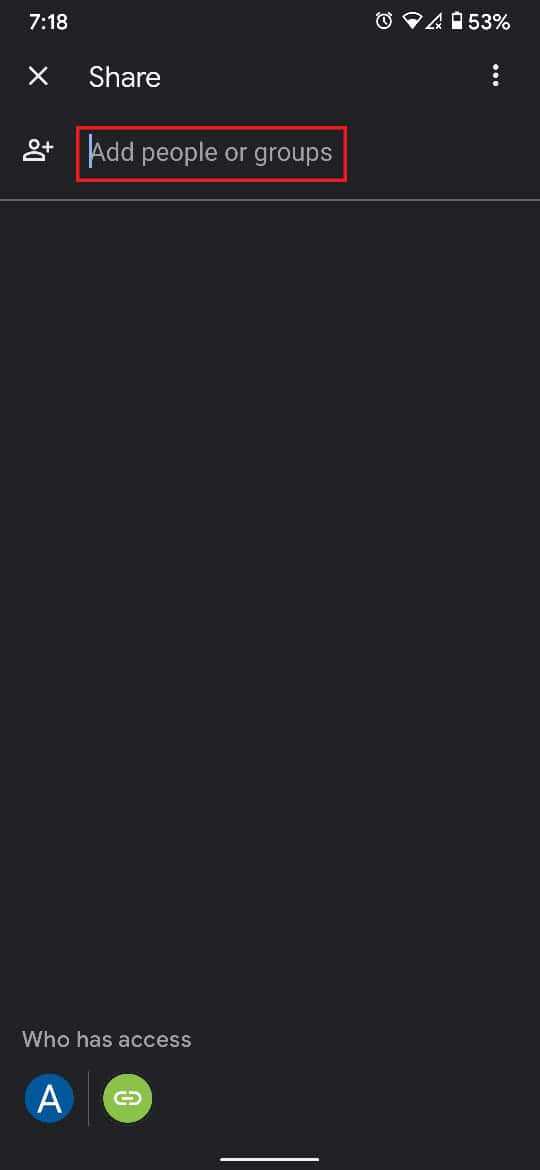
5. Stellen Sie sicher, dass die Bezeichnung unter dem Kontonamen „Editor“ lautet.
6. Tippen Sie in der unteren rechten Ecke des Bildschirms auf das Senden-Symbol , um die Dateien zu teilen.
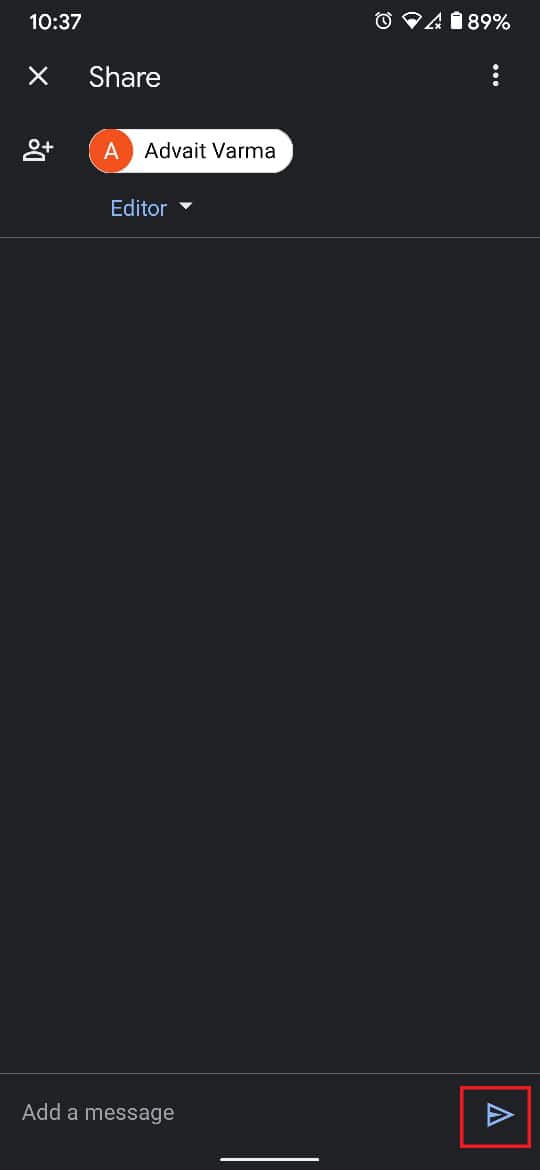
7. Gehen Sie nun zurück zum Startbildschirm von Google Drive und tippen Sie auf Ihr Google-Profilbild in der oberen rechten Ecke des Bildschirms.

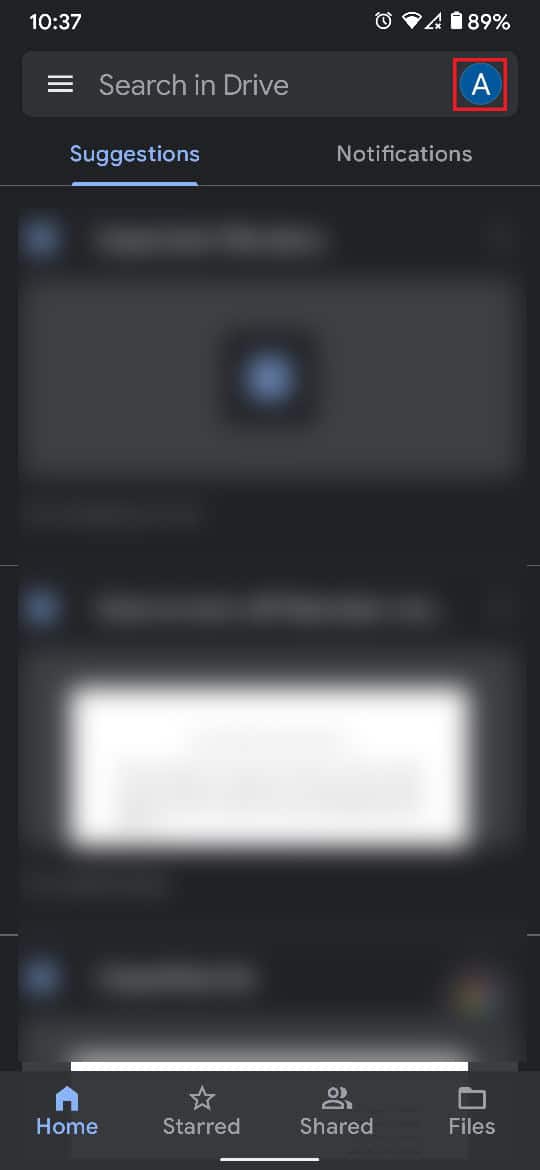
8. Fügen Sie nun das Konto hinzu, mit dem Sie gerade Dateien geteilt haben. Wenn das Konto bereits auf Ihrem Gerät vorhanden ist, wechseln Sie zum Google Drive des sekundären Kontos.
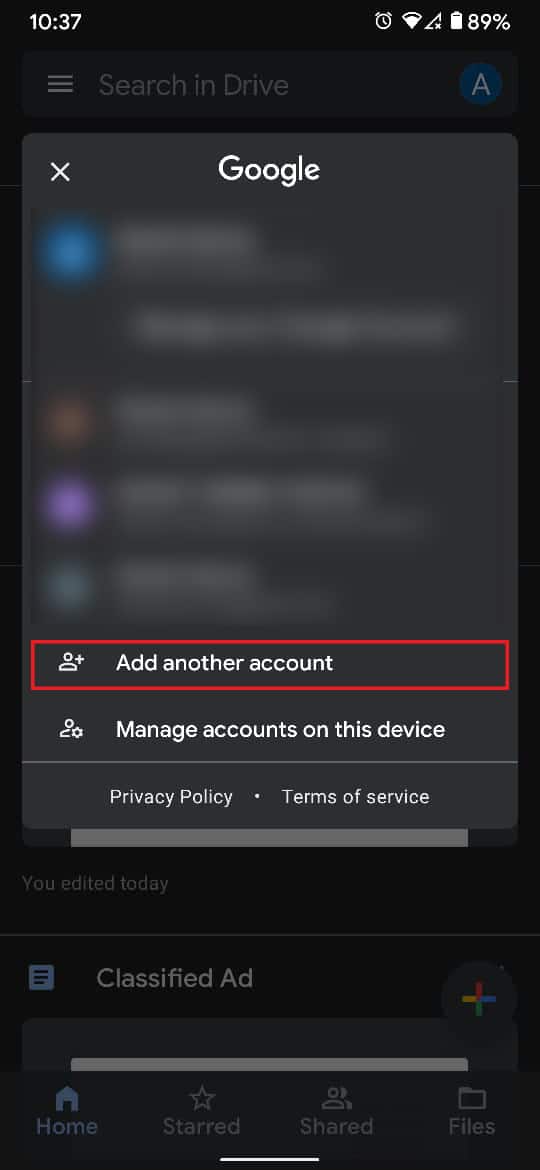
9. Tippen Sie im zweiten Google Drive-Konto im unteren Bereich auf die Option „Geteilt“ .
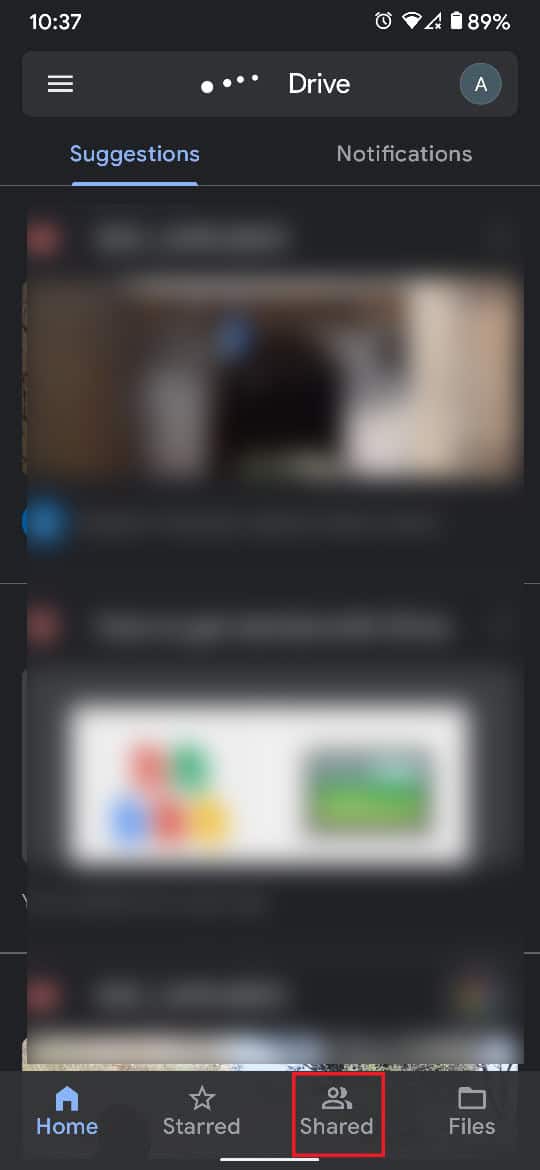
10. Der freigegebene Ordner sollte hier erscheinen. Öffnen Sie den Ordner und wählen Sie alle dort vorhandenen Dateien aus.
11. Tippen Sie oben rechts auf die drei Punkte .
12. Tippen Sie in der Liste der angezeigten Optionen auf „Verschieben“ , um fortzufahren.
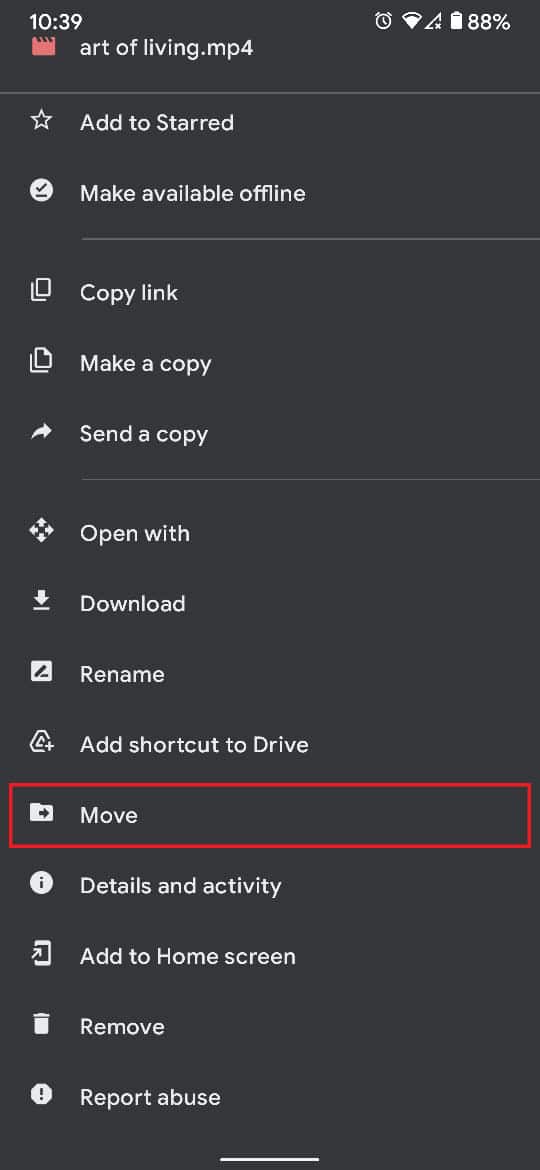
13. Wählen Sie auf dem Bildschirm, auf dem verschiedene Orte angezeigt werden, „Meine Ablage“ aus.
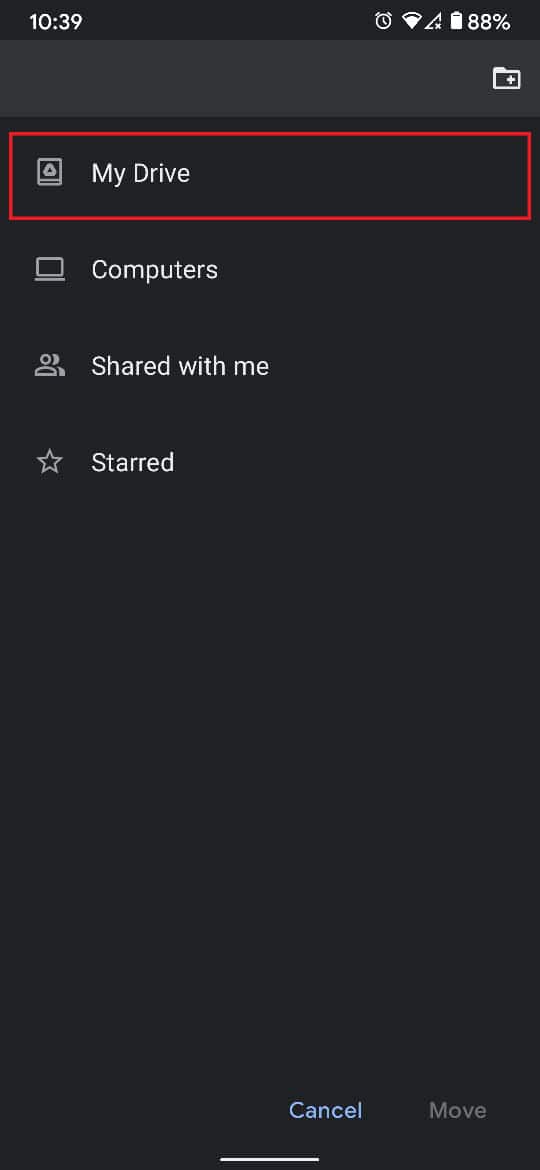
14. Tippen Sie in der oberen rechten Ecke des Bildschirms auf den Ordner mit einem Plus-Symbol , um einen neuen Ordner zu erstellen. Wenn bereits ein leerer Ordner vorhanden ist, können Sie die Dateien dorthin verschieben.

15. Sobald der Ordner ausgewählt ist, tippen Sie auf „Verschieben“ in der unteren rechten Ecke des Bildschirms.
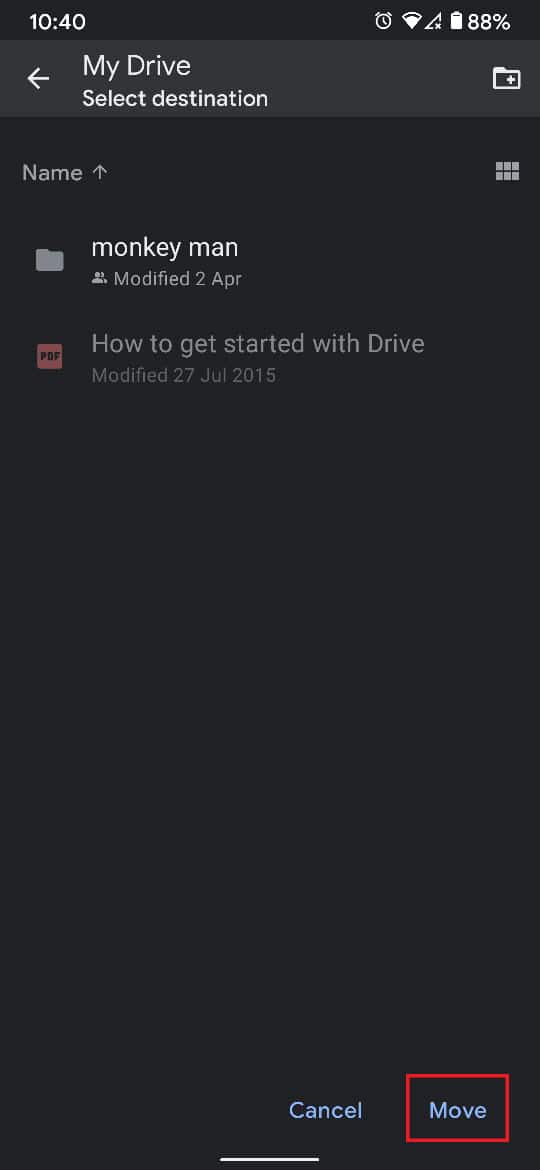
16. Es erscheint ein Popup-Fenster, das Sie über die Folgen des Umzugs informiert. Tippen Sie auf „Verschieben“ , um den Vorgang abzuschließen.
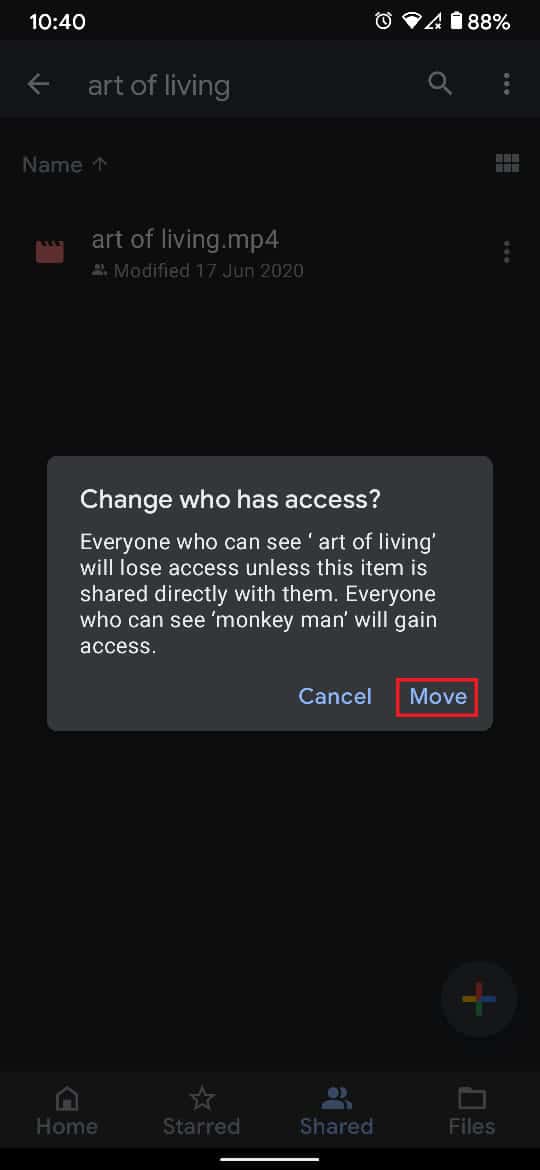
17. Ihre Dateien werden erfolgreich von einem Google Drive auf ein anderes verschoben.
Lesen Sie auch: So stellen Sie die WhatsApp-Sicherung von Google Drive auf dem iPhone wieder her
Methode 3: Verwenden Sie MultCloud, um Dateien zwischen Google-Konten zu übertragen
MultCloud ist ein Drittanbieterdienst, der es Benutzern ermöglicht, alle ihre Cloud-Speicherkonten an einem bequemen Ort zu organisieren und zu verwalten. Mit MultCloud können Sie alle Ihre Dateien von einem Google Drive auf ein anderes übertragen.
1. Gehen Sie auf die MultCloud-Website und erstellen Sie ein kostenloses Konto .
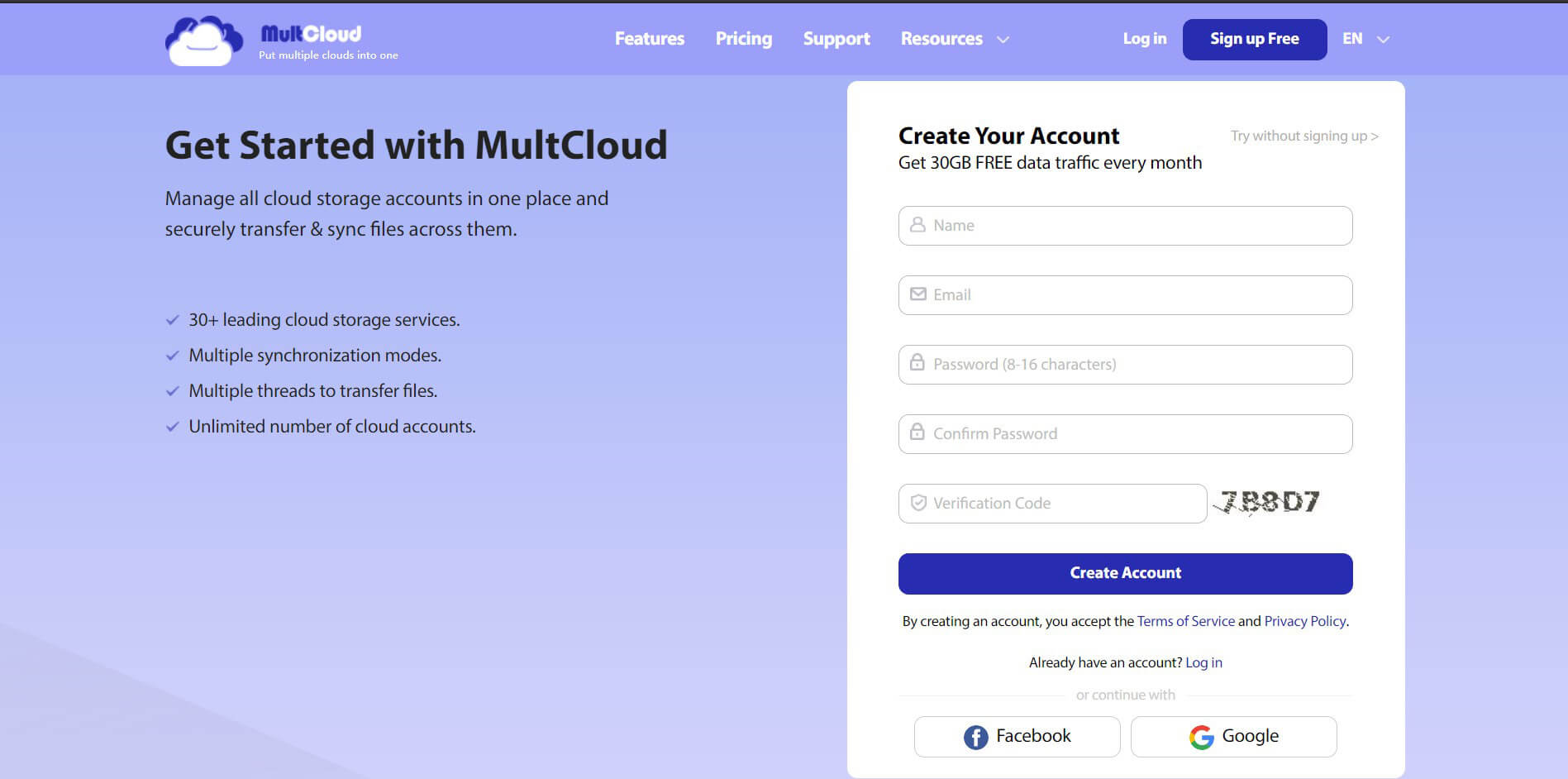
2. Klicken Sie auf der Startseite im linken Bereich auf die Option „Cloud-Dienste hinzufügen“ .
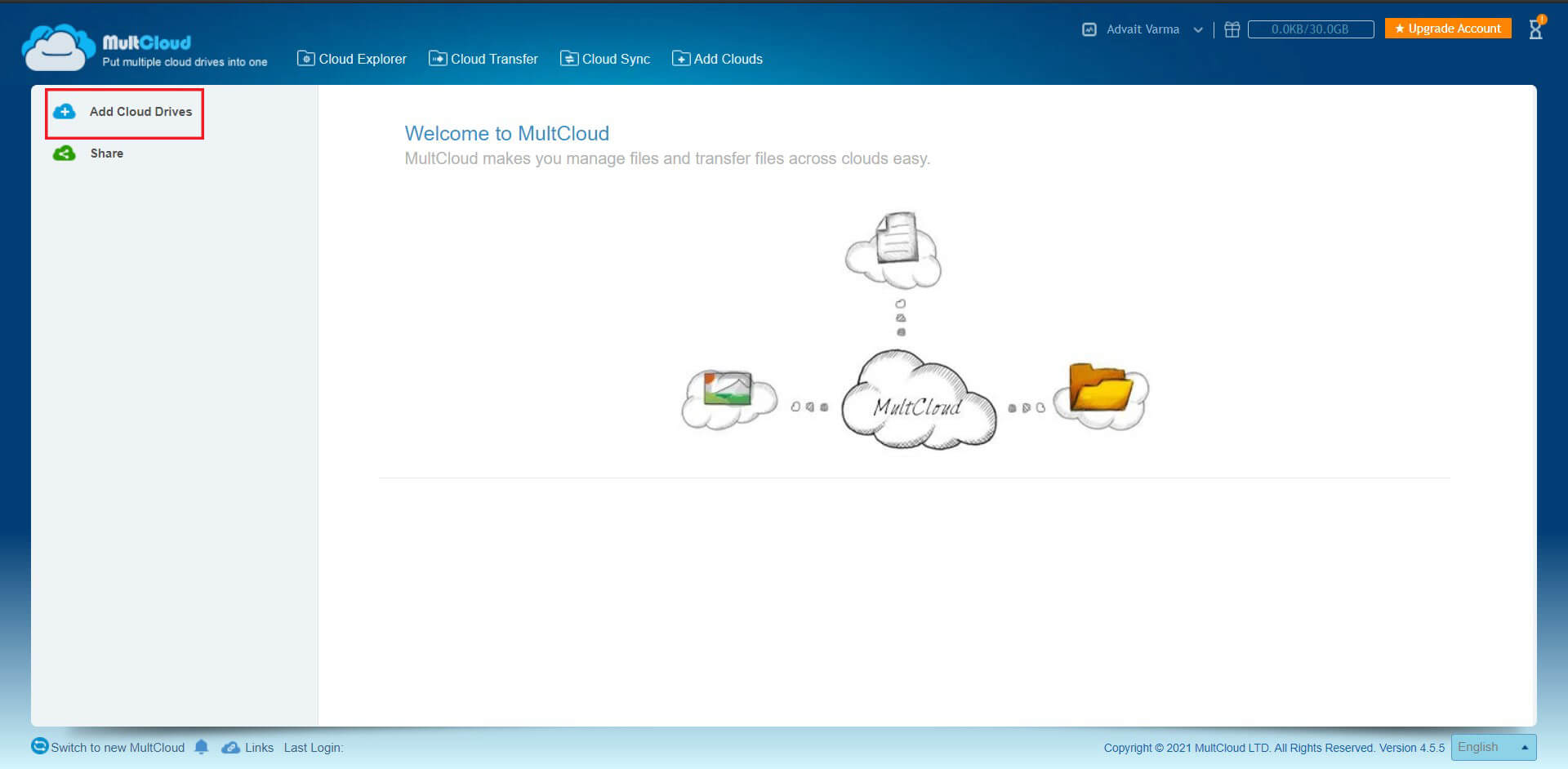
3. Klicken Sie auf Google Drive und dann auf „Weiter“ , um fortzufahren.
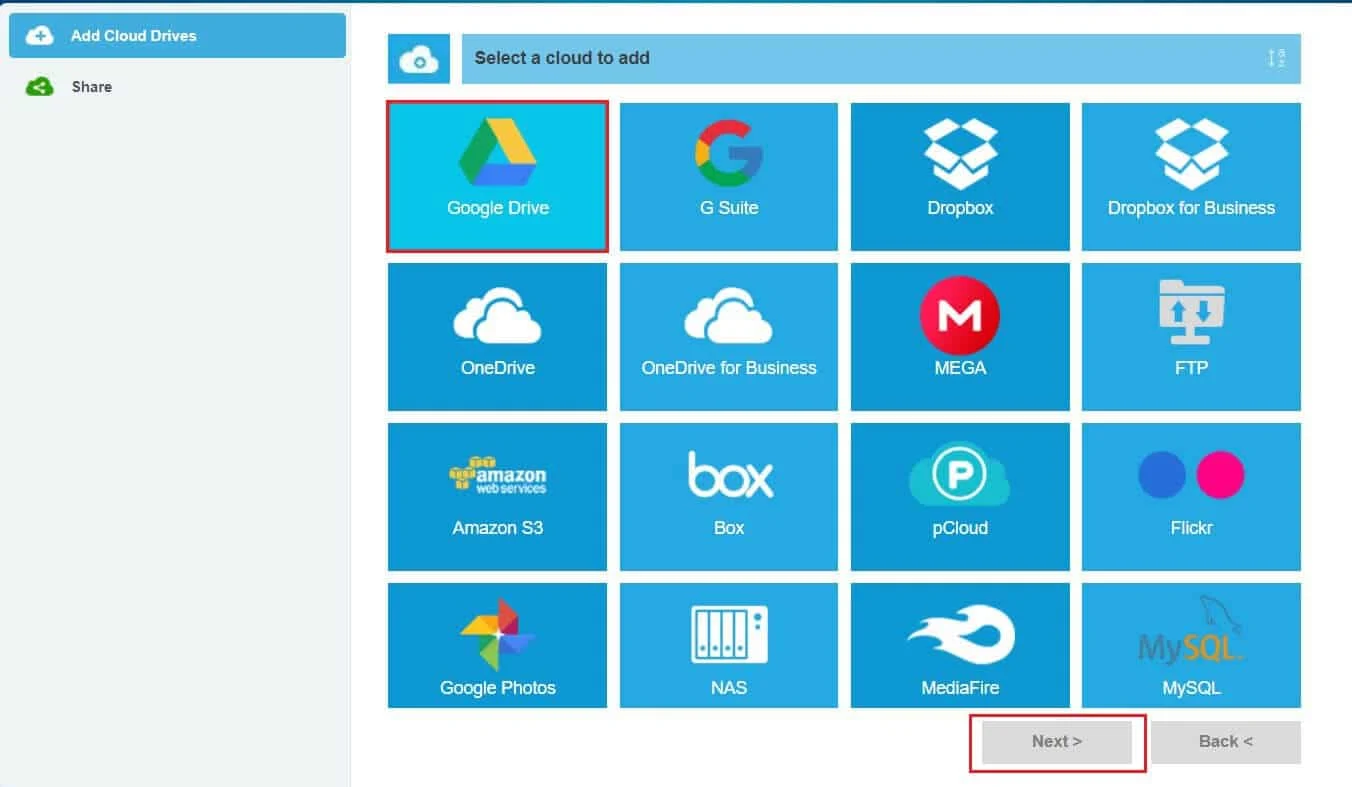
4. Je nach Ihren Vorlieben können Sie den Namen des Anzeigenamens des Google Drive-Kontos ändern und das Konto hinzufügen.
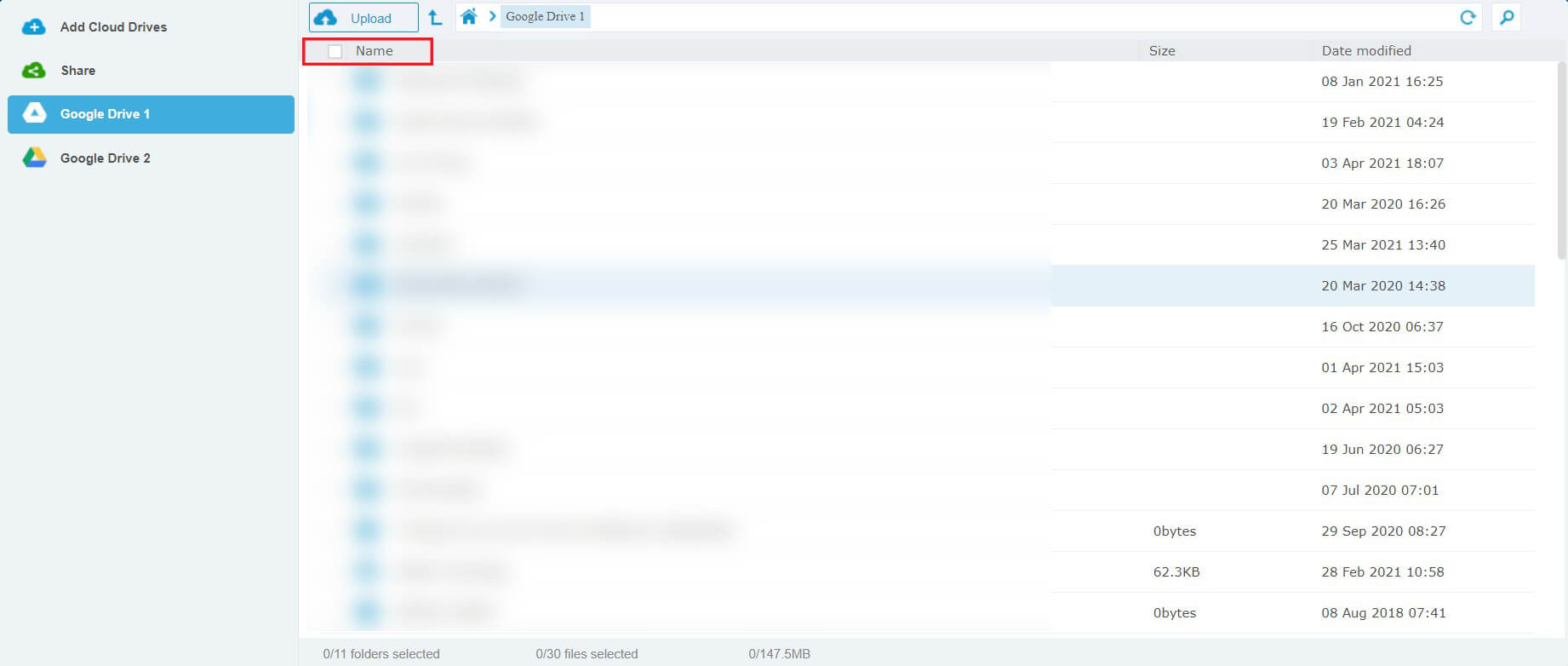
5. Sie werden zur Google-Anmeldeseite umgeleitet. Fügen Sie das Konto Ihrer Wahl hinzu und wiederholen Sie den Vorgang , um auch das zweite Konto hinzuzufügen.
6. Nachdem beide Konten hinzugefügt wurden, klicken Sie auf das primäre Google Drive-Konto .
7. Alle Ihre Dateien und Ordner werden hier angezeigt. Klicken Sie auf die Option „Name“ über den Dateien, um alle Dateien und Ordner auszuwählen.
8. Klicken Sie mit der rechten Maustaste auf die Auswahl und klicken Sie auf „Kopieren nach“ , um fortzufahren.
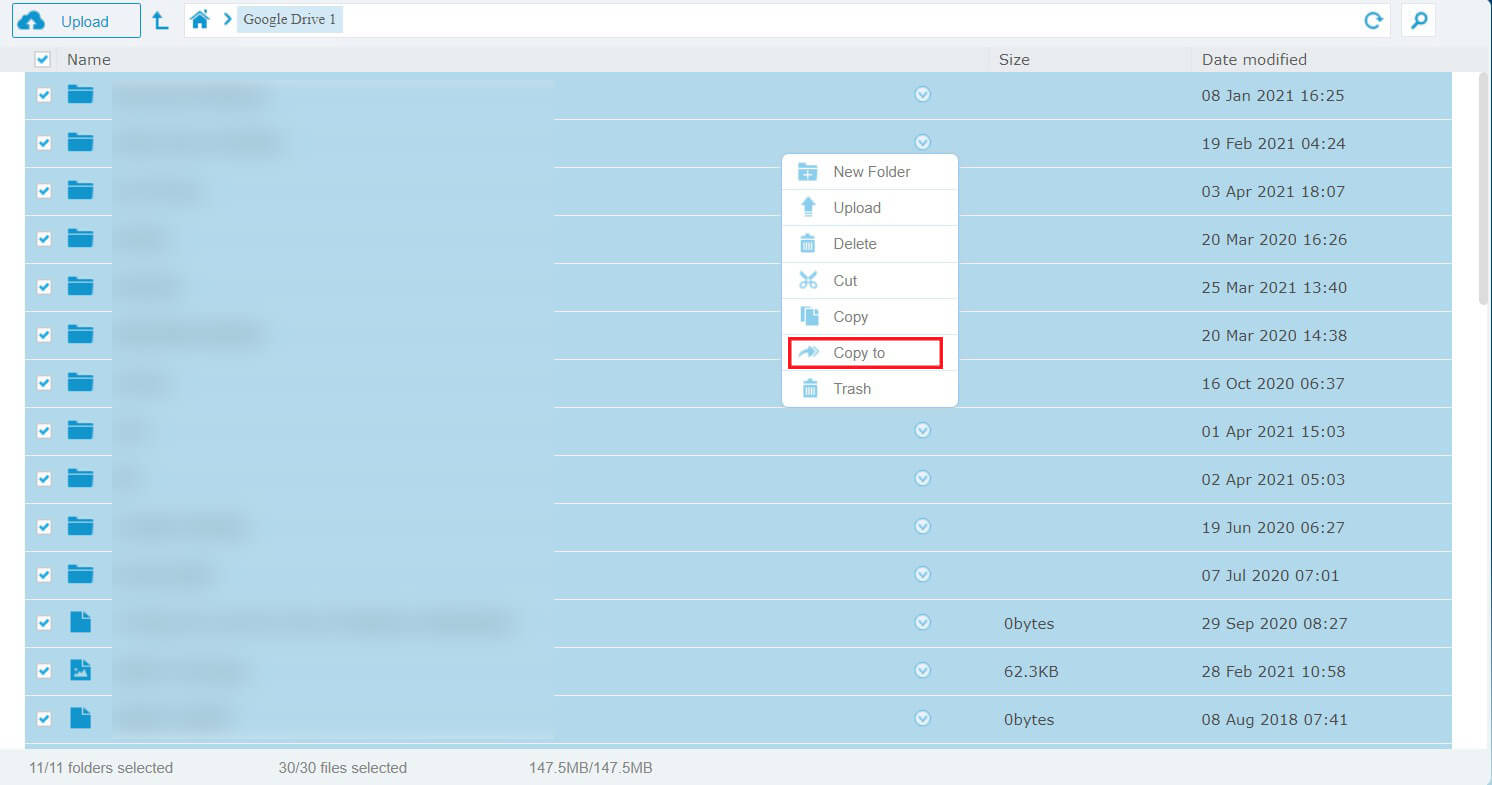
9. Klicken Sie im angezeigten Fenster auf Google Drive 2 (Ihr sekundäres Konto) und dann auf Übertragen .
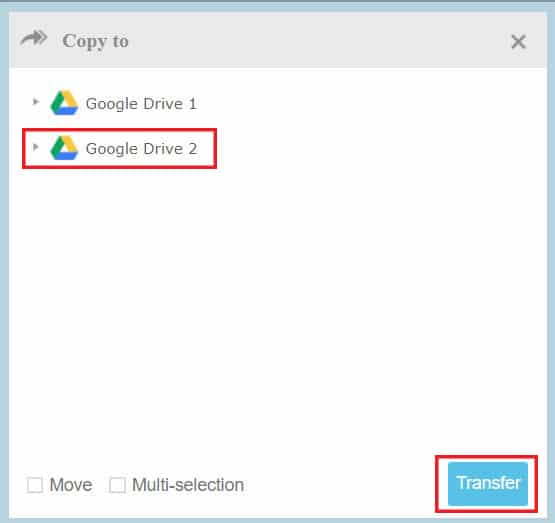
10. Alle Ihre Dateien werden in Ihr zweites Google Drive-Konto kopiert. Sie können die Dateien aus Ihrem primären Drive-Konto löschen, um den Übertragungsvorgang abzuschließen.
Zusätzliche Methoden
Während die oben genannten Methoden sehr bequeme Möglichkeiten zum Übertragen von Daten zwischen Google Drive-Konten sind, gibt es immer weitere Methoden, die Sie ausprobieren können.
1. Laden Sie alle Dateien herunter und laden Sie sie erneut hoch: Dies ist möglicherweise die naheliegendste Methode, um Dateien von einem Konto auf ein anderes zu übertragen. Wenn Ihre Internetverbindung langsam ist, kann dieser Vorgang äußerst mühsam und zeitaufwändig sein. Aber für schnellere Netzwerke sollte dies gut funktionieren.
2. Verwenden Sie die Google Takeout -Funktion: Die Google Takeout-Funktion ermöglicht es Benutzern, ihre gesamten Google-Daten in eine herunterladbare Archivdatei zu exportieren. Dieser Dienst ist ziemlich nützlich und hilft Benutzern, Datenblöcke zusammen herunterzuladen. Nach dem Herunterladen können Sie die Dateien in ein neues Google-Konto hochladen.
Damit beherrschen Sie die Fähigkeit, Google Drive-Ordner zu migrieren. Wenn Ihnen das nächste Mal der Speicherplatz auf Drive ausgeht, erstellen Sie ein weiteres Google-Konto und befolgen Sie die oben genannten Schritte.
Empfohlen:
- Führen Sie mehrere Google Drive- und Google Fotos-Konten zusammen
- So beheben Sie, dass keine Kamera in Google Meet gefunden wurde
- 7 Möglichkeiten, E-Mails zu reparieren, die im Postausgang von Google Mail hängen bleiben
- 6 Möglichkeiten, Werbung auf Ihrem Android-Telefon loszuwerden
Wir hoffen, dass diese Anleitung hilfreich war und Sie Dateien von einem Google Drive auf ein anderes verschieben konnten. Wenn Sie noch Fragen zu diesem Artikel haben, können Sie diese gerne im Kommentarbereich stellen.
